WPS 문서를 더욱 아름답게 만들기 위해 문자 간격을 조정하는 방법
더 아름다운 WPS 문서를 위해 단어 간격을 조정하는 방법은 무엇입니까? 이는 WPS를 사용할 때 많은 사람들이 겪는 일반적인 문제입니다. 단어 간격을 조정하면 문서가 더 깔끔하고 보기 좋게 보일 수 있으며 읽기 환경도 향상될 수 있습니다. WPS에서 단어 간격을 조정하는 방법은 매우 간단하며 몇 단계만 완료하면 됩니다. 이 글에서는 WPS 문서에서 단어 간격을 조정하여 문서를 더욱 전문적이고 아름답게 만드는 방법을 자세히 소개합니다. 한 번 보자!
먼저 빈 WPS 문서를 엽니다.
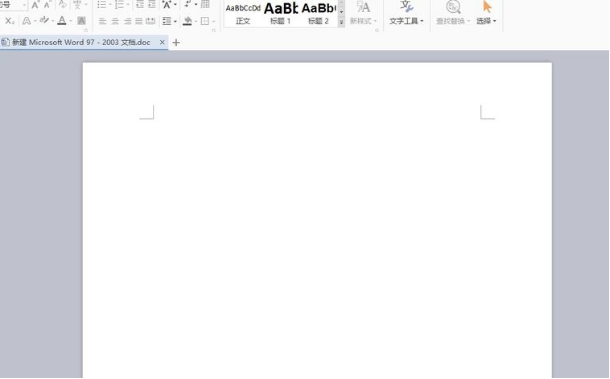
그런 다음 아래 그림과 같이 한 줄의 단어를 입력하세요.
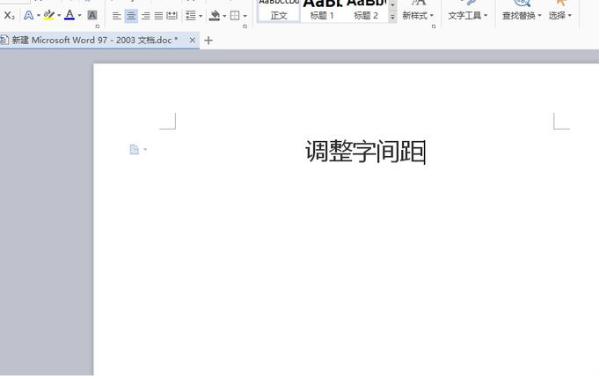
우리가 입력한 라인을 선택하세요. (작업을 위해 텍스트를 선택해야 한다는 점을 특별히 기억하십시오. 그렇지 않으면 프로그램이 무엇을 조정해야 할지 알 수 없습니다.)

마우스 오른쪽 버튼을 클릭하고 "글꼴"을 선택하세요. 단축키 ctrl+D를 사용해도 됩니다.
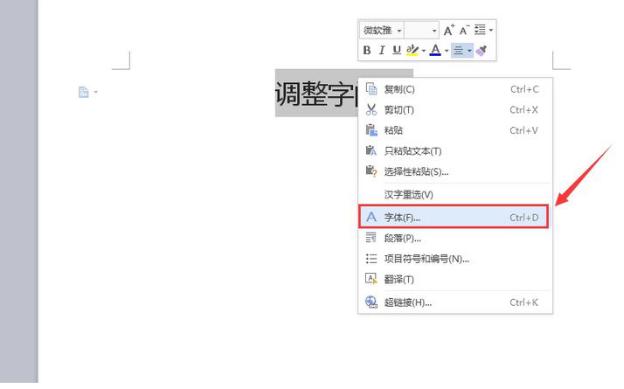
글꼴 대화 상자가 나타납니다.
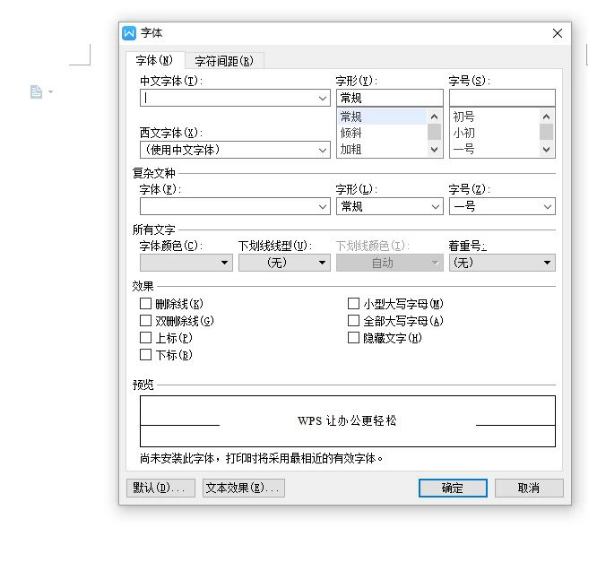
왼쪽 상단 모서리에 있는 "문자 간격" 인터페이스로 들어가도록 선택하세요.
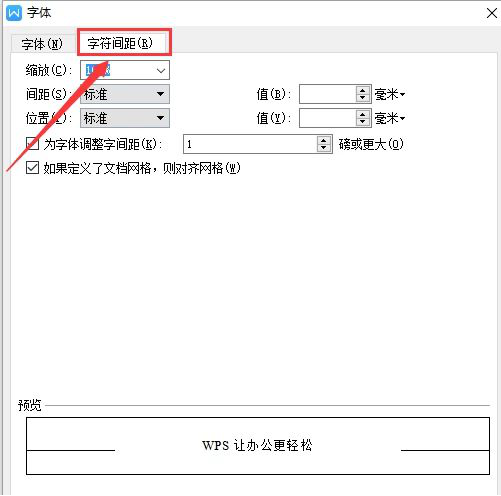
아래 그림과 같이 간격과 값을 설정한 후 확인을 클릭합니다. 단위에 주의하고 단어 간격을 너무 크게 설정하지 마십시오. 이는 조판의 아름다움에도 영향을 미치기 때문입니다.
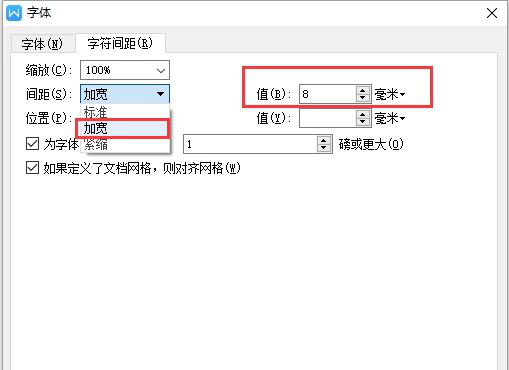
이제 문자 간격이 설정되었습니다. 아주 간단하지 않나요?
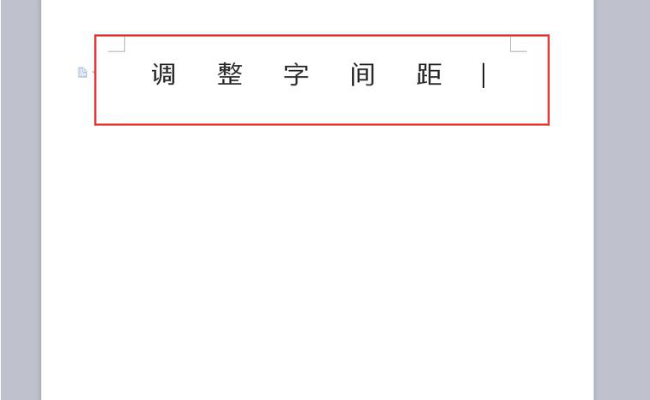
위 내용은 WPS 문서를 더욱 아름답게 만들기 위해 문자 간격을 조정하는 방법의 상세 내용입니다. 자세한 내용은 PHP 중국어 웹사이트의 기타 관련 기사를 참조하세요!

핫 AI 도구

Undresser.AI Undress
사실적인 누드 사진을 만들기 위한 AI 기반 앱

AI Clothes Remover
사진에서 옷을 제거하는 온라인 AI 도구입니다.

Undress AI Tool
무료로 이미지를 벗다

Clothoff.io
AI 옷 제거제

AI Hentai Generator
AI Hentai를 무료로 생성하십시오.

인기 기사

뜨거운 도구

메모장++7.3.1
사용하기 쉬운 무료 코드 편집기

SublimeText3 중국어 버전
중국어 버전, 사용하기 매우 쉽습니다.

스튜디오 13.0.1 보내기
강력한 PHP 통합 개발 환경

드림위버 CS6
시각적 웹 개발 도구

SublimeText3 Mac 버전
신 수준의 코드 편집 소프트웨어(SublimeText3)

뜨거운 주제
 7554
7554
 15
15
 1382
1382
 52
52
 83
83
 11
11
 59
59
 19
19
 22
22
 96
96
 wps 문서를 제거하는 방법
Mar 20, 2024 pm 02:01 PM
wps 문서를 제거하는 방법
Mar 20, 2024 pm 02:01 PM
WPS 문서를 제거하는 방법: WPS를 제거하려면 제어판으로 이동하여 wpsoffic을 찾으십시오. WPS는 직장인에게 가장 인기 있는 오피스 기능을 제공하며 일반적으로 사용되는 문서, 양식, 프리젠테이션 및 기타 기능을 직접 사용할 수 있습니다. 업무 효율성. 하지만 많은 친구들은 wps 파일을 제거하는 방법을 모릅니다. 그러면 wps 파일을 제거하는 방법은 무엇입니까? 아래에서 설명해 드리겠습니다. 제거는 컴퓨터에서 프로그램 파일, 폴더 및 관련 데이터를 제거하여 디스크 공간을 확보하고 시스템에서 소프트웨어를 제거하는 프로세스입니다. 또한 제거에는 하드 디스크에서 장치 드라이버 및 관련 레지스트리 정보를 삭제한 다음 컴퓨터의 물리적 장치에서 장치를 제거하는 작업이 포함됩니다. 다음은 소프트웨어 제거에 적합한 WPS 문서를 제거하는 단계입니다.
 WPS 문서 또는 WPS 테이블에서 매크로 기능을 여는 방법
Mar 20, 2024 pm 08:40 PM
WPS 문서 또는 WPS 테이블에서 매크로 기능을 여는 방법
Mar 20, 2024 pm 08:40 PM
WPS에서 매크로를 여는 방법: 개발자 도구를 선택하여 매크로를 열고 로드합니다. 강력한 사무용 소프트웨어인 WPS 소프트웨어는 많은 직장인의 일상적인 텍스트 편집, 통계 데이터 표 등의 요구에 큰 편의를 제공합니다. WPS 소프트웨어를 사용하여 일부 WPS 파일을 만들 때 WPS 소프트웨어의 매크로 기능을 열어 두어야 하는 경우가 많습니다. 그러면 WPS 파일에서 매크로 기능을 어떻게 열 수 있습니까? 아래에서는 편집자가 WPS 테이블과 WPS 문서에서 매크로 기능을 여는 방법을 예로 들어 이 문제에 대해 설명합니다. WPS 양식에서 매크로 기능을 열어야 하는 경우 먼저 마우스 오른쪽 버튼을 클릭하거나 두 번 클릭하여 "WPS 양식" 아이콘을 열어야 합니다. 열어야 하는 매크로 기능 "WPS 테이블"을 엽니다.
 WPS 문서에 글꼴을 설치하는 프로세스 단계는 무엇입니까?
Mar 19, 2024 pm 11:30 PM
WPS 문서에 글꼴을 설치하는 프로세스 단계는 무엇입니까?
Mar 19, 2024 pm 11:30 PM
우리는 WPS를 사용하여 문서를 만들 때 다른 글꼴을 사용합니다. 때로는 특별한 문서를 만들어야 할 때 글꼴이 충분하지 않습니다. 이때 WPS에 추가 글꼴을 설치해야 합니다. 오늘 우리 수업의 주제는 WPS에서 글꼴을 설치하는 방법을 가르치는 것입니다. 모든 분들이 좀 더 철저하게 이해할 수 있도록 학생들에게 도움이 되길 바라면서 단계별 문서를 정리했습니다. 필요하시면 빠르게 모아보세요! 단계 세부 사항: 1. 인터넷에서 좋아하는 글꼴을 다운로드해야 합니다. 여기에서 [Muyao-Softbrush]를 다운로드하면 글꼴 스타일이 표시됩니다. 2. 다음으로 팝업 글꼴 스타일에 [인쇄]와 [설치]라는 두 개의 버튼이 있음을 알 수 있습니다.
 WPS 문서에서 흐름도를 그리는 방법
Mar 20, 2024 pm 10:20 PM
WPS 문서에서 흐름도를 그리는 방법
Mar 20, 2024 pm 10:20 PM
우리는 업무 회의에서 순서도를 자주 사용합니다. 순서도를 사용하면 설명이 더욱 직관적이고 편리해집니다. 사실 순서도를 만드는 것은 어렵지 않고 wps 문서만 만들면 됩니다. 아래 편집기는 WPS 문서에 흐름도를 그리는 방법에 대한 구체적인 단계를 설명합니다. 1. wps 소프트웨어를 열고 메뉴 표시줄에서 삽입 버튼을 선택합니다. 2. 흐름도의 둥근 직사각형 프레임을 선택하고 페이지에 그립니다. 내부에는 다양한 흐름도와 화살표 패턴이 있습니다. 그 중 하나를 선택하고 문서에서 끌어낸 다음 마우스 오른쪽 버튼을 클릭하여 텍스트를 입력하면 됩니다. 3. 이때 그려진 직사각형 프레임이 단색임을 확인하고 그리기 도구에서 재설정하여 투명한 색상으로 채워줍니다. 4. 이 직사각형 상자를 클릭하고 마우스를 사용해 보겠습니다.
 wps 문서에서 두 장의 사진을 나란히 정렬하는 방법
Mar 20, 2024 pm 04:00 PM
wps 문서에서 두 장의 사진을 나란히 정렬하는 방법
Mar 20, 2024 pm 04:00 PM
WPS 사무용 소프트웨어를 사용할 때 하나의 양식만 사용되는 것이 아니라 텍스트에 표와 그림을 추가할 수 있고 표에 그림도 추가할 수 있다는 사실을 발견했습니다. 이 모든 것이 함께 사용되어 전체 문서의 내용을 구성합니다. 문서에 두 개의 그림을 삽입하고 나란히 정렬해야 하는 경우 더 풍부해 보입니다. 다음 과정에서는 이 문제를 해결할 수 있습니다: wps 문서에 두 장의 그림을 나란히 배치하는 방법입니다. 1. 먼저 WPS 소프트웨어를 열고 조정하려는 사진을 찾아야 합니다. 사진을 마우스 왼쪽 버튼으로 클릭하면 메뉴 표시줄이 나타나며 "페이지 레이아웃"을 선택합니다. 2. 텍스트 줄 바꿈에서 "Tight 줄 바꿈"을 선택합니다. 3. 필요한 모든 사진이 "단단한 텍스트 줄 바꿈"으로 설정되었는지 확인한 후 사진을 적절한 위치로 끌어서 첫 번째 사진을 클릭할 수 있습니다.
 WPS 문서에 워터마크를 추가하는 방법을 알고 계십니까?
Mar 20, 2024 am 08:40 AM
WPS 문서에 워터마크를 추가하는 방법을 알고 계십니까?
Mar 20, 2024 am 08:40 AM
WPS 문서에 워터마크를 추가하면 저작권을 보호하여 귀하의 파일이 타인에 의해 도용되는 것을 방지할 수 있으며, WPS 문서에 워터마크를 추가하면 문서 인쇄의 출처를 찾을 수 있으며 출처를 원활하게 추적할 수 있습니다. 저작권을 보호하거나 기밀을 유지하기 위해 직장에서 WPS 문서에 워터마크를 추가하는 것은 자신과 다른 사람에게 유익합니다. 워터마크를 로드하는 방법에는 여러 가지가 있습니다. 아래에서는 WPS 문서에 워터마크를 추가하는 방법에 대한 간단한 방법을 공유하겠습니다. 1. WPS 문서를 열고 툴바의 [삽입] 열에서 [워터마크]를 클릭하세요. 2. [워터마크] 옆에 있는 작은 역삼각형을 클릭하세요. 그 안에 워터마크 템플릿이 있습니다. 3. 워터마크를 사용자 정의한 후 [+]를 클릭하세요. 4. 대화상자가 나타나면 [내용]에 입력하세요.
 wps 문서에서 공백 밑줄이 인쇄되지 않는 이유는 무엇입니까? 밑줄을 어떻게 긋나요?
Mar 20, 2024 am 09:40 AM
wps 문서에서 공백 밑줄이 인쇄되지 않는 이유는 무엇입니까? 밑줄을 어떻게 긋나요?
Mar 20, 2024 am 09:40 AM
Word에서 텍스트를 입력할 때 설명하거나 강조하기 위해 일부 위치에 밑줄을 쳐야 하는 경우가 있습니다. 그런데 왜 WPS 문서의 빈 밑줄이 인쇄되지 않습니까? 밑줄은 어떻게 쳐야 할까요? 아래에서 에디터가 자세히 소개해드리겠습니다. WPS 문서에서는 그림과 같이 공백에 밑줄을 긋을 수 있습니다. 어떻게 하나요? 자세한 작업은 아래를 읽어주세요. 빈 공간에 밑줄을 긋는 방법을 보여주기 위해 그림의 문서를 예로 들어 보겠습니다. 그림에서 "이름"의 콜론 오른쪽에 커서를 놓고 키보드의 스페이스바를 눌러 설명을 쉽게 하기 위해 아래와 같이 글꼴 크기를 늘렸습니다. 2. 그런 다음, 다음을 수행합니다. 커서가 설정된 위치에 도달하면 놓지 않고 길게 클릭한 후 그림과 같이 콜론 왼쪽으로 드래그하여 이동합니다. 3. 그런 다음 그림에서 화살표로 표시된 "밑줄" 아이콘을 클릭합니다. 사진.
 WPS 문서 댓글을 삭제하는 방법
Mar 20, 2024 pm 03:06 PM
WPS 문서 댓글을 삭제하는 방법
Mar 20, 2024 pm 03:06 PM
WPS 문서를 사용하여 텍스트를 처리할 때 시청자가 그 의미를 더 잘 이해할 수 있도록 텍스트 일부에 주석을 추가하는 경우가 많습니다. 하지만 주석 사용이 끝나면 아름다운 레이아웃을 위해 주석을 삭제하고 싶습니다. 그러면 WPS 문서의 주석 기능을 삭제하는 방법은 무엇입니까? 다음 편집기에서는 단계를 자세히 설명합니다. 1. 모든 주석을 삭제하는 방법은 컴퓨터에 로그인하고 위의 "검토" 메뉴를 클릭한 다음 클릭합니다. 주석 중 하나, 팝업 하위 메뉴에서 "삭제" 도구 버튼 하단을 클릭하고 "문서에서 모든 주석 삭제" 하위 메뉴를 클릭합니다. 댓글이 모두 삭제된 것을 확인할 수 있습니다. 2. 댓글 1개 삭제 방법: 해당 댓글 오른쪽 상단의 더보기를 클릭한 후, "




